MFC-295CN
Odpowiedzi na często zadawane pytania i rozwiązywanie problemów |
Jak mogę drukować obustronnie? (Manual Duplex Printing)
Jeżeli Twoje urządzenie Brother nie posiada automatycznego Duplexu (automatyczne drukowanie na obu stronach kartki papieru), możesz drukować dwustronnie wykorzystując ręczny duplex.
- Jeżeli urządzenie Brother jest podłączone do komputera PC, musisz użyć Drukowanie stron pażystych i Drukowanie stron nieparzystych w ustawieniach sterowników drukarki. Zobacz procedurę A: DRUKOWANIE OBUSTRONNE ZA POMOCĄ KOMPUTERA
- Jeżeli urządzenie Brother jest podłączone do komputera Macintosh, musisz użyć Drukowanie stron pażystych i Drukowanie stron nieparzystych w ustawieniach sterowników drukarki. Zobacz procedurę B: DRUKOWANIE OBUSTRONNE ZA POMOCĄ KOMPUTERA Macintosh
Przykładowo, jeżeli chcesz wydrukować 10 stron na 5 kartach (dwustronnie), musisz wpierw zaznaczyć drukowanie wszystkich ston nieparzystych od końca (9,7,5,3,1), przełożyć karki wydrukowane do podajnika papieru i wydrukować strony parzyste (2,4,6,8,10).
PROCEDURA A: UŻYWANIE KOMPUTERA PC DO DRUKOWANIA DWUSTRONNEGO
Aby wydrukować na obu stronach kartki, proszę postępować zgodnie z poniższa instrukcją.
- Wejdź w ustawienia sterowników.
- Wybierz zakładkę Ustawienia podstawowe/BASIC.
- Zaznacz Odwrócona kolejność/REVERSE ORDER.
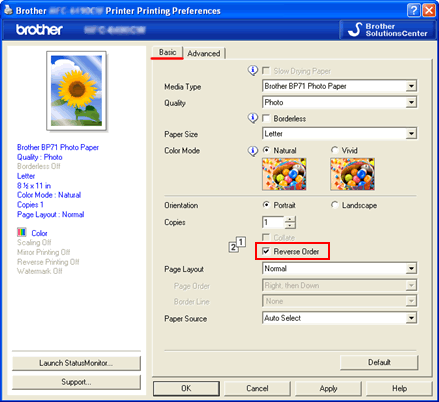
- Przejdź na zakłądkę Ustawienia zaawansowane/ADVANCED.
- Naciśnij Inne Ustawienia Drukowania/OTHER PRINT OPTIONS.
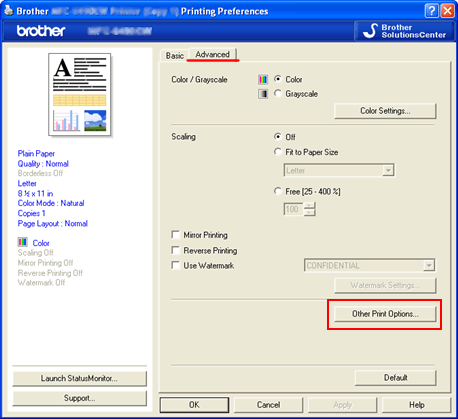
- Wybierz Zadania drukowania/PRINT ORDER.
- Zaznacz Drukowanie stron nieparzystych/PRINT ODD PAGES.
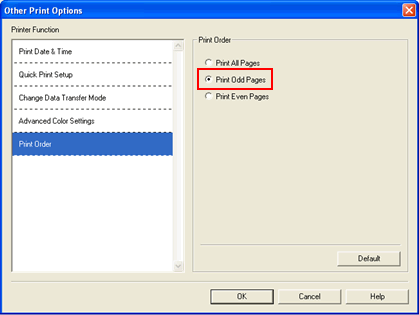
- Naciśnij OK.
- Urządzenie będzie drukować wszystkie strony nieparzyste.
- Po wydrukowaniu stron nieparzystych wyjmij papier zadrukowany z drukarki.
- Zanim przejdziesz do następnego kroku, upewnij się że papier wysechł.
- Wyjmij z podajnika papieru cały papier.
- Nie dokładaj papieru który chcesz zadrukowac z drugiej strony do podajnika do innego papieru.
- Włóż zadrukowane arkusze spowrotem do podajnika, zadrukowaną stroną do góry.
- Upewnij się że papier równo leży w podajniku.
- Jeżeli drukujesz w orientacji papieru pionowej, upewnij się że góra wydruku jest na końcu podajnika.
- Jeżeli drukujesz w opientacji papieru poziomej, upewnij się że góra wydruku jest po prawej stronie podajnika.
- W sterownikach drukarki, wybierz zakładkę Ustawienia podstawowe/BASIC.
- Odznacz Odwrócona kolejność/REVERSE ORDER.
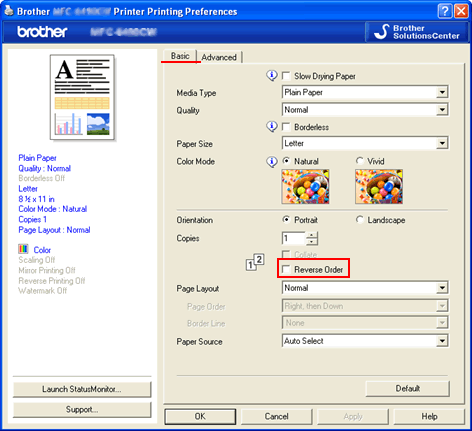
- Wybierz zakładkę Ustawienia zaawansowane/ADVANCED.
- Kliknij na Inne ustawienia drukowania/OTHER PRINT OPTIONS.
- Wybierz Zadania Drukowania/PRINT ORDER.
- Zaznacz Drukowanie stron parzystych/PRINT EVEN PAGES.
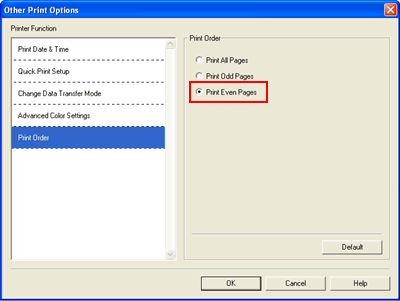
- Naciśnij OK.
- Urządzenie wydrukuje strony parzyste na odwrocie stron nieparzystych.
WYTYCZNE DOTYCZĄCE DRUKOWANIA DWUSTRONNEGO:
- Jeżeli papier jest cienki, może się pofałdować.
- Jeżeli papier jest pofałdowany, wyprostyuj go przed włożeniem do podajnika.
- Jeżeli papier nie jest prawidłowo podawany, może po wydrukowaniu sie pofałdować.
PROCEDURA B: UŻYWANIE KOMPUTERA Macintosh DO DRUKOWANIA DWUSTRONNEGO
Aby wydrukować na obu stronach kartki, proszę postępować zgodnie z poniższa instrukcją:
- Otwórz okno ustawień drukowania w aplikacji z której chce drukować.
- Wybierz PAPER HANDLING z menu APPLICATION.

- Wybierz ODD ONLY na PAGES TO PRINT z rozwijanego menu.
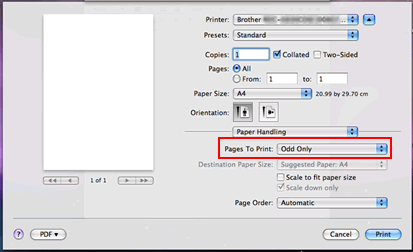
- Naciśnij PRINT.
- Urządzenie wydrukuje teraz nieparzyste strony. - Po wydrukowaniu nieparzystych stron, wyjmij wszystkie wydruku z drukarki.
- Zanim przejdziesz do następnego kroku upewnij się że papier wysechł..
- Wyjmij cały papier z podajnika.
- Nie dokładaj papieru który chcesz zadrukowac z drugiej strony do podajnika do innego papieru.
- Włóż zadrukowane arkusze spowrotem do podajnika, zadrukowaną stroną do góry.
- Upewnij się że papier równo leży w podajniku.
- Jeżeli drukujesz w orientacji papieru pionowej, upewnij się że góra wydruku jest na końcu podajnika.
- Jeżeli drukujesz w opientacji papieru poziomej, upewnij się że góra wydruku jest po prawej stronie podajnika.
- W oknie drukowania aplikacji wybierz z menu rozwijanegoPAPER HANDLING.
- Wybierz EVEN ONLY w menu rozwijanym PAGES TO PRINT.
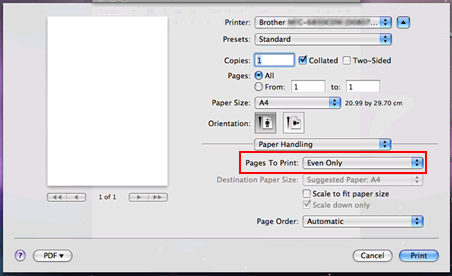
- Naciśnij PRINT.
- Urządzenie wydrukuje strony parzyste na odwrocie stron nieparzystych.
WYTYCZNE DOTYCZĄCE DRUKOWANIA DWUSTRONNEGO:
- Jeżeli papier jest cienki, może się pofałdować.
- Jeżeli papier jest pofałdowany, wyprostyuj go przed włożeniem do podajnika.
- Jeżeli papier nie jest prawidłowo podawany, może po wydrukowaniu sie pofałdować.
